Как да коригирате грешката Не може да се свърже с App Store на iPhone
Ай Пад Подвижен ябълка Iphone Герой / / August 08, 2023

Публикувано

Имате ли проблем при свързването с App Store и получавате грешка „не може да се свърже с App Store“? Ето как да го поправите.
Понякога, когато се опитате да изтеглите приложение от App Store на iPhone или iPad, ще получите съобщение за грешка при свързване. Грешката е неясна и разочароваща – ще искате да коригирате този проблем „не може да се свърже с App Store“.
Има няколко причини за грешката; повечето се дължат на проблеми с мрежовата свързаност. Възможно е обаче да има и други причини, като остаряла система или неправилни настройки на часа и датата.
В това ръководство ще ви покажем как да отстраните проблема, за да можете да получите нужните приложения на вашето устройство.
Проверете вашата интернет връзка
Едно от първите места, където трябва да започнете отстраняването на неизправности, е като проверите връзката си с интернет. Има няколко прости настройки за проверка на iPhone или iPad.
Плъзнете надолу от горния десен ъгъл на екрана, за да изведете
След това проверете дали можете да достигнете до уебсайт от Safari или друг браузър.
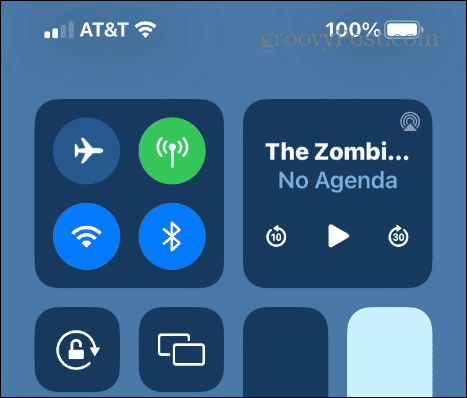
Изключете VPN на устройството
Ако използвате a VPN на вашия iPhone, като Частен достъп до Интернет, Apple може да сметне трафика за подозрителен и да блокира достъпа ви до App Store. Когато проверите и е включено, можете изключете VPN на вашия iPhone или iPad и опитайте да влезете в магазина.
Ако не искате да изключите VPN, опитайте да превключите сървърите на друго място и опитайте да изтеглите отново.
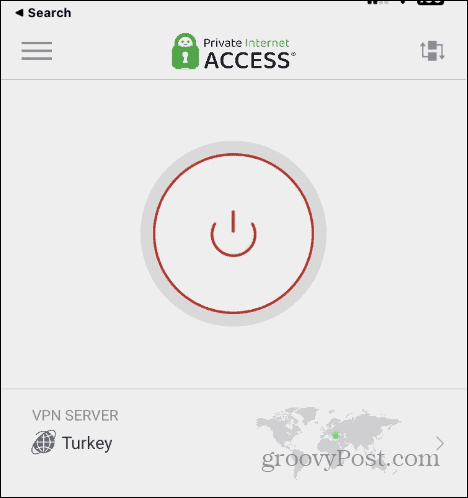
Проверете сървърите на Apple
Причината да не можете да получите достъп до App Store може изобщо да не е ваша вина. Сървърите на Apple може да не работят. Apple има страница, която можете да проверите дали проблемът е към края.
Насочете се към Страница за състояние на системата на Apple и проверете дали App Store или други услуги на Apple работят и работят. Ако проблемът е от страна на Apple, ще трябва да изчакате и да опитате отново, когато се възстанови и работи.
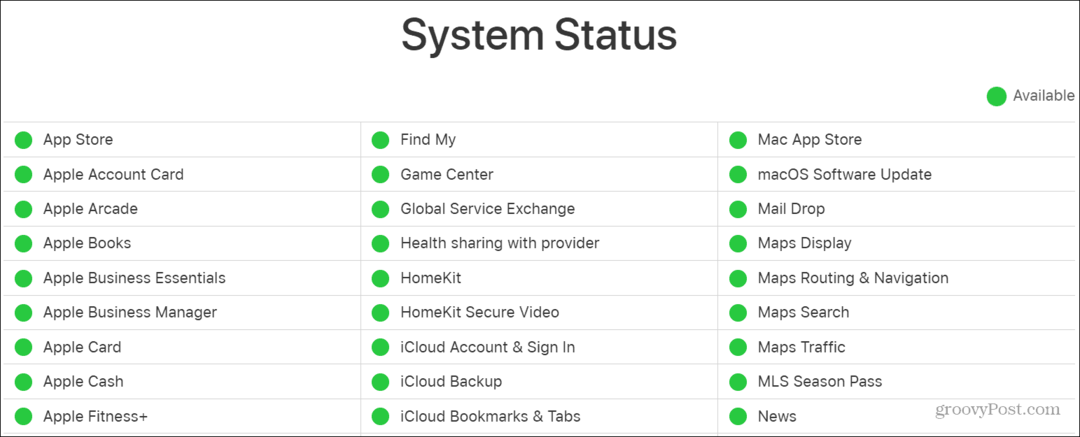
Изключете или рестартирайте вашия iPhone
Подобно на компютър, изключването или рестартирането на вашия iPhone или iPad може да коригира дребни неизправности и явни проблеми.
Ако устройството ви работи от няколко дни и не можете да се свържете с App Store, опитайте да го рестартирате, за да разрешите проблема. Ако не искате да рестартирате, можете да изключите телефона за няколко секунди и да го включите отново.
Начинът, по който изключвате или рестартирате телефона, се различава леко между моделите. Ако не сте сигурни, вижте как изключете или рестартирайте iPhone 13 или по-висока или изключете или рестартирайте iPhone X, 11 или 12.
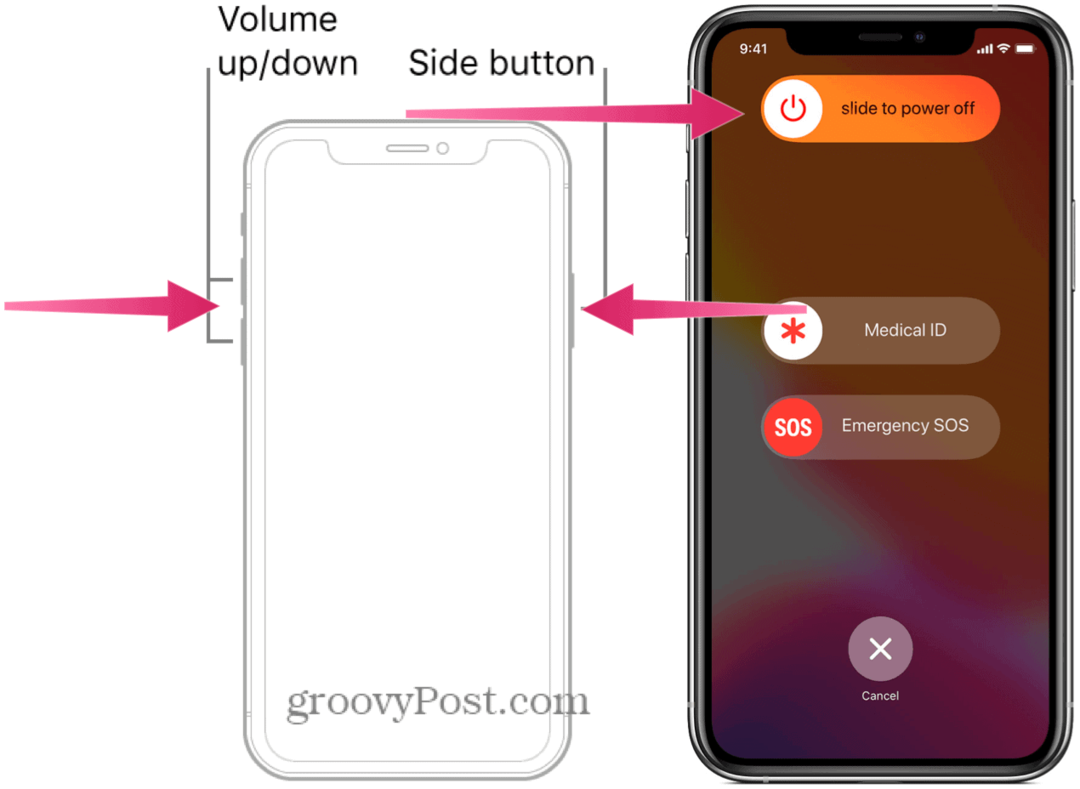
Проверете настройките за час и дата
Ако часът и датата не са зададени правилно на вашия iPhone или iPad, това може да попречи на връзката ви с App Store.
Уверете се, че е настроен правилно, е лесно, като използвате следните стъпки.
За да промените настройките за час и дата на вашия iPhone:
- Отворете Настройки.
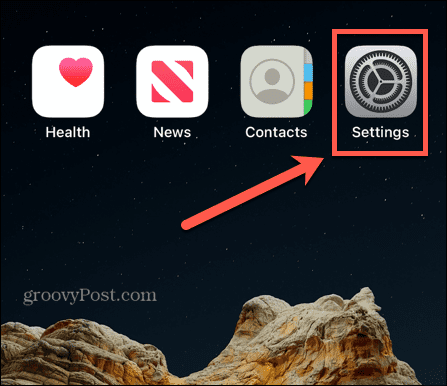
- Изберете Общи > Дата и час.
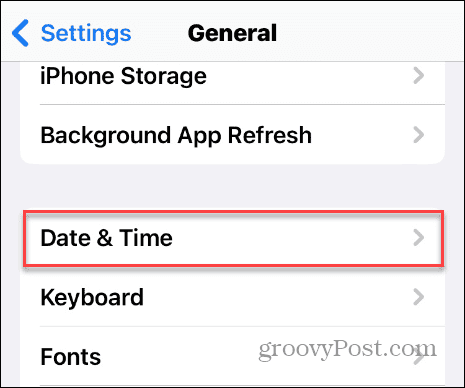
- Превключете на Задайте автоматично превключвател.
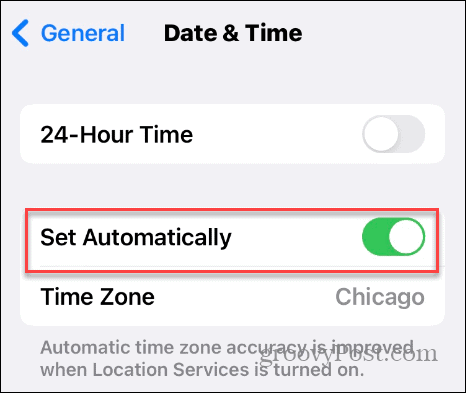
Актуализирайте iOS на iPhone или iPad
В допълнение към получаването на нови функции и корекции за сигурност, актуализациите на iOS включват корекции на грешки, които могат да помогнат при проблеми със свързването към App Store.
Това е особено вярно за по-стари устройства, работещи с остарял софтуер - също, ако автоматичните актуализации са деактивирани.
За да проверите за актуализации на iOS, отидете на Настройки > Общи > Актуализация на софтуера и инсталира всички чакащи актуализации, които намери.
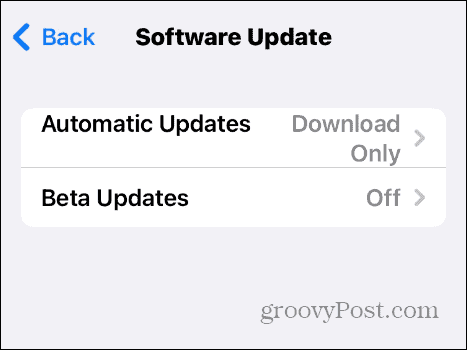
Нулирайте мрежовите настройки
Ако проблемът продължава, можете да нулирате мрежовите настройки на вашия iPhone или iPad.
Тази опция ще възстанови настройките на DNS и прокси сървъра до фабричните настройки по подразбиране и ще премахне идентификационните данни за Wi-Fi, които сте конфигурирали.
За да нулирате мрежовите настройки на вашия iPhone:
- Отворете Настройки.
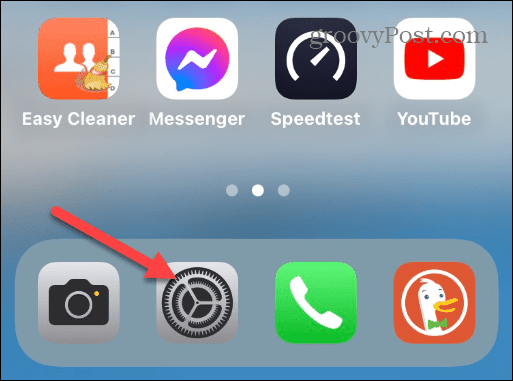
- Навигирайте до Общи > Прехвърляне или нулиране на iPhone > Нулиране меню.

- Докоснете Нулирайте мрежовите настройки опция от появилото се меню.
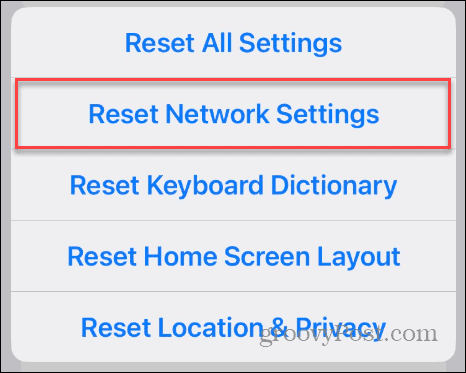
- Въведете вашата парола и докоснете Нулирайте мрежовите настройки бутон, за да потвърдите нулирането.
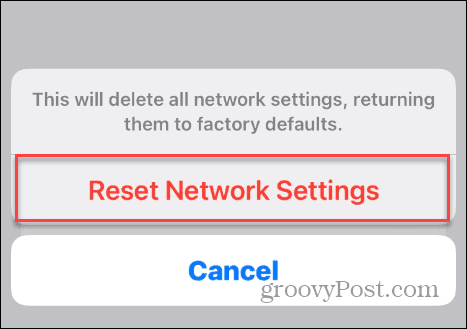
След като изпълните стъпките, вашите мрежови настройки ще се върнат към стандартните си стойности и ще трябва да се свържете отново с Wi-Fi и да опитате да се свържете с App Store.
Промяна на DNS сървъра
Друг вариант е да промените Система за имена на домейни от вашия интернет доставчик към опция на трета страна като Cloudflare, OpenDNS, или Обществен DNS на Google. Използването на алтернативен DNS може да бъде по-бързо и по-надеждно от този на вашия интернет доставчик и да помогне за установяване на връзка с App Store.
Промяна на DNS на iPhone или iPad е разширена стъпка за отстраняване на неизправности и резултатите ще варират. Навигирайте до Настройки> Wi-Fi> Име на мрежата> Конфигуриране на DNS и изберете Наръчник опция.
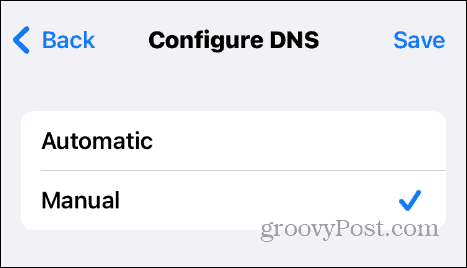
Изберете Добавете сървър и въведете адреса на DNS сървъра, който искате да използвате.
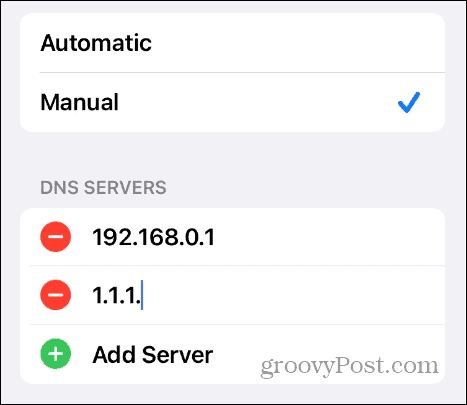
Нулирайте своя iPhone или iPad
Ако сте изчерпали всички горепосочени опции, в краен случай можете нулирайте вашия iPhone или iPad за разрешаване на проблема. Тази опция е екстремна и има вероятност да не се налага да я правите.
Все пак това остава опция и можете да нулирате устройството си, без да губите данните си, което вероятно е най-добрият вариант. Или, ако искате ново начало, можете нулирайте устройството си до фабричните настройки.
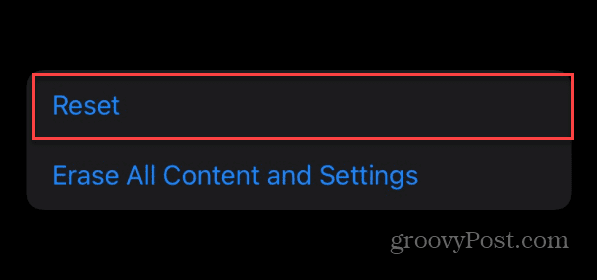
Отстраняване на проблеми с iPhone и iPad
Ако получавате грешка „не може да се свърже с App Store“, докато се опитвате да изтеглите приложение или игра на вашия iPhone или iPad, като използвате една от стъпките за отстраняване на неизправности по-горе, трябва да накарате нещата да работят гладко отново.
Може да се наложи да коригирате други проблеми на вашия телефон или таблет. Например, може да се наложи да поправите Gmail не работи на iPhone или „Последният ред вече не е наличен” грешка.
Или понякога устройството ви извършва действия, когато не го докосвате. В такъв случай трябва да поправите призрачно докосване на iPhone или iPad.
Имате ли проблеми със снимки и видеоклипове? Научете повече за фиксиране на видео и фото ориентация на iPhone.



